怎样关闭windows7自动更新 Windows7关闭自动更新的步骤
更新时间:2024-02-05 08:47:13作者:xiaoliu
Windows 7自动更新是一项重要的功能,它可以确保我们的电脑始终保持最新的补丁和安全性,有时候我们可能希望手动控制系统更新的时间和内容,或是由于其他原因需要关闭自动更新。如何关闭Windows 7的自动更新呢?在本文中我们将介绍一些简单的步骤来帮助您实现这一目标。无论您是想临时关闭自动更新还是永久关闭,都可以根据以下步骤进行操作。
步骤如下:
1.步骤一
在桌面上右击“计算机”图标,在弹出的快捷菜单中单击“管理”命令。如下图所示。
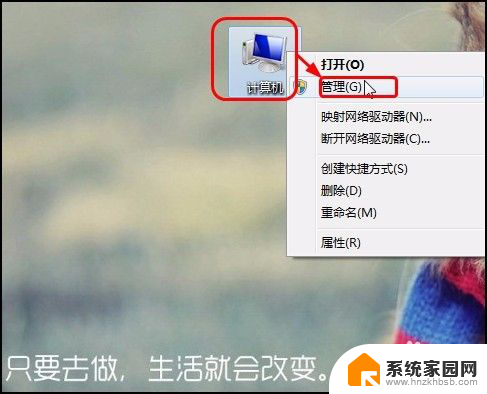
2.步骤二
打开“计算机管理”窗口,单击“服务和应用程序”左侧的下三角按钮。在展开的列表中单击“服务”,在右侧右击“Windows Update”,在弹出的快捷菜单中单击“属性”命令,如下图所示。
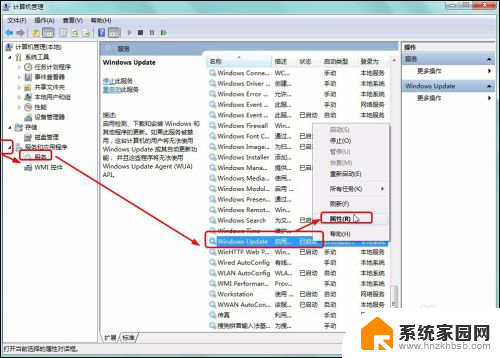
3.步骤三
弹出“Windows Update的属性(本地计算机)”对话框,在“常规”选项卡下单击“启用类型”右侧的下三角按钮。在展开的列表中单击“禁用”选项,如下图所示。完成后单击“确定”按钮。
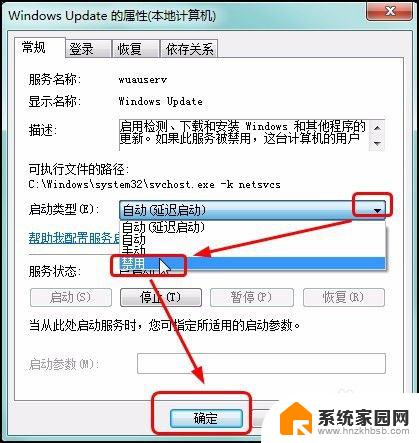
以上就是如何关闭Windows 7的自动更新的全部内容,如果您需要,您可以按照这些步骤进行操作,希望对大家有所帮助。
怎样关闭windows7自动更新 Windows7关闭自动更新的步骤相关教程
- 关闭自动更新win7 Windows7禁用自动更新的方法
- win7系统怎么关掉自动更新 Win7系统关闭自动更新步骤
- win7 关闭自动更新 Win7系统如何关闭自动更新功能
- 关闭win7更新 win7系统如何关闭自动更新
- 怎么不让ie自动更新 如何在Win7系统中关闭IE自动更新
- 如何开启windows7自动更新 Windows 7 如何设置自动更新
- win7的windows update如何关闭 Win7系统如何关闭自动更新功能
- windows7update怎么关闭 win7如何关闭Windows Update自动更新
- windows7 自动关机 Windows7自动关机的简单办法
- windows7怎么禁止软件自启动 关闭Win7电脑开机启动程序的方法
- win7电脑桌面锁屏怎么设置密码 win7系统锁屏密码设置方法
- win7家庭普通版个性化设置在哪里 Win7家庭版个性化设置找回方法
- mac电脑装windows7系统 苹果mac装win7系统详细教程
- windows7可以分屏吗 Win7如何快速分屏设置
- win7自带游戏点了没反应 win7旧版游戏启动无反应如何解决
- wind7第三方软件认不到电脑摄像头 Win7摄像头无法打开怎么办
win7系统教程推荐
- 1 win7电脑桌面锁屏怎么设置密码 win7系统锁屏密码设置方法
- 2 wind7第三方软件认不到电脑摄像头 Win7摄像头无法打开怎么办
- 3 win7优盘打不开 u盘设备在win7连接不上怎么办
- 4 win连蓝牙耳机 win7蓝牙耳机连接步骤
- 5 win7进去安全模式按哪个键 win7进入安全模式的三种方法图解
- 6 笔记本电脑win 7系统激活怎么激活 win7怎么激活密钥
- 7 windows7旗舰版怎么打开管理员权限 win7如何设置权限以管理员身份运行程序
- 8 wind7系统还原怎么操作 win7笔记本恢复出厂设置流程
- 9 windows系统开机密码忘了怎么办 Win7系统忘记管理员密码怎么办
- 10 windows 任务清单 Win7 Windows任务计划程序服务查找方法